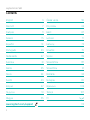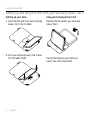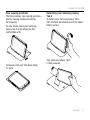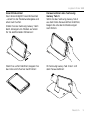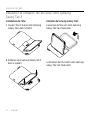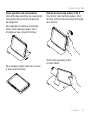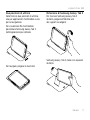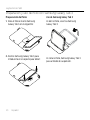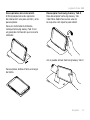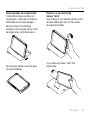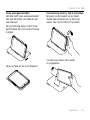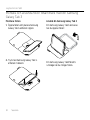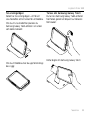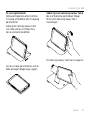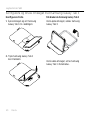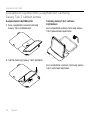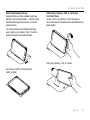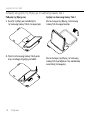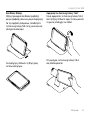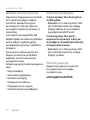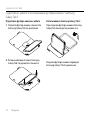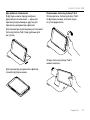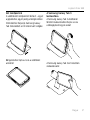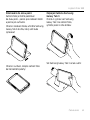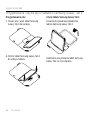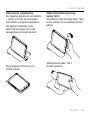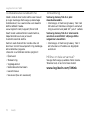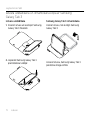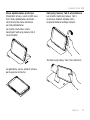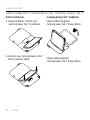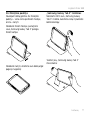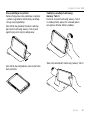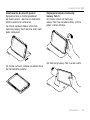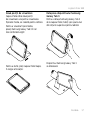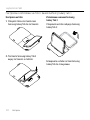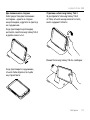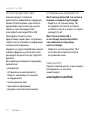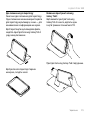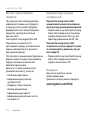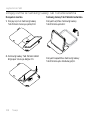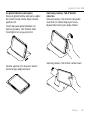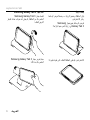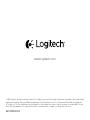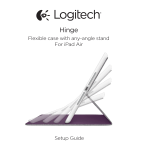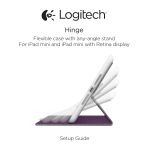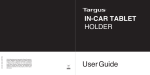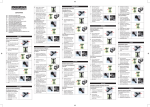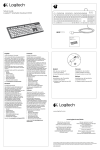Download Logitech 939-000739
Transcript
Folio S38 for Samsung Galaxy Tab 3 (8.0") Setup Guide Read this guide before use Logitech Folio S38 Contents English3 Česká verze 59 Deutsch7 Po polsku 63 Français11 Eesti67 Italiano15 Latviski71 Español19 Lietuvių75 Português23 Hrvatski79 Nederlands27 Srpski83 Svenska31 Slovenščina87 Dansk35 Slovenčina91 Norsk 39 Română95 Suomi43 Български99 Ελληνικά47 Українська103 По-русски51 Türkçe107 Magyar55 111 www.logitech.com/support 2 العربية 115 Logitech Folio S38 Know your product 1 2 3 1. Tablet holder 2.Camera hole 3.Protective folio 4.Hook 5.Product documentation 4 5 Folio S38 1 2 3 PDF www.logitech.com/support/folio-S38 English 3 Logitech Folio S38 Setting up and using the folio with your Samsung Galaxy Tab 3 Setting up your folio 1. Open the folio and insert your Samsung Galaxy Tab 3 into the hook: 2.Push your Samsung Galaxy Tab 3 down into the tablet holder: 4 English Using your Samsung Galaxy Tab 3 Opening the folio wakes your Samsung Galaxy Tab 3: Closing the folio puts your Samsung Galaxy Tab 3 into sleep mode. Logitech Folio S38 Two viewing positions The folio provides two viewing positions— one for viewing media and another for browsing. To view media, place your Samsung Galaxy Tab 3 at the angle you feel comfortable with: To browse, fold your folio back along its spine: Detaching your Samsung Galaxy Tab 3 To detach your Samsung Galaxy Tab 3 from the folio, bend back one of the tablet holder corners: Your Samsung Galaxy Tab 3 is then released: English 5 Logitech Folio S38 Visit Product Central Troubleshooting There’s more information and support online for your product. Take a moment to visit Product Central to learn more about your new folio. www.logitech.com/support/folio-S38 Browse online articles for setup help, usage tips, and information about additional features. Connect with other users in our Community Forums to get advice, ask questions, and share solutions. Find a wide selection of content including: •Tutorials •Troubleshooting •Support community •Online documentation •Warranty information •Spare parts (when available) My Samsung Galaxy Tab 3 won’t stand in the media position. •Make sure your Samsung Galaxy Tab 3 is inserted in the tablet holder correctly, and that the viewing angle is between 50° and 65°. My Samsung Galaxy Tab 3 won’t wake when I open the folio, and doesn’t go into sleep mode when I close it. •Make sure your Samsung Galaxy Tab 3 is inserted in the tablet holder the right way round. 6 English What do you think? Please take a minute to tell us. Thank you for purchasing our product. www.logitech.com/ithink Logitech Folio S38 Produkt auf einen Blick 1 2 3 1. Tablet-Halterung 2.Kameraöffnung 3.Foliocover 4.Befestigung 5.Dokumentation 4 5 Folio S38 1 2 3 PDF www.logitech.com/support/folio-S38 Deutsch 7 Logitech Folio S38 Einrichten und Verwenden des Folio mit dem Samsung Galaxy Tab 3 Einrichten Ihres Folio 1. Öffnen Sie das Folio und setzen Sie das Samsung Galaxy Tab 3 in die Befestigung ein: Verwenden des Samsung Galaxy Tab 3 Beim Öffnen des Folio wird Ihr Samsung Galaxy Tab 3 eingeschaltet. 2.Drücken Sie das Samsung Galaxy Tab 3 nach unten in die Tablet-Halterung: Beim Schließen des Folio wird Ihr Samsung Galaxy Tab 3 in den Energiesparmodus versetzt. 8 Deutsch Logitech Folio S38 Zwei Blickwinkel Das Folio ermöglicht zwei Blickwinkel – einen für die Medienwiedergabe und einen zum Surfen. Stellen Sie das Samsung Galaxy Tab 3 beim Anzeigen von Medien auf einen für Sie komfortablen Winkel ein: Herausnehmen des Samsung Galaxy Tab 3 Wenn Sie das Samsung Galaxy Tab 3 aus dem Folio herausnehmen möchten, biegen Sie eine der Eckhalterungen nach hinten: Wenn Sie surfen möchten, klappen Sie das Folio am Scharnier nach hinten: Ihr Samsung Galaxy Tab 3 lässt sich dann herausnehmen: Deutsch 9 Logitech Folio S38 Produktzentrale Fehlerbehebung Hier erhalten Sie weitere Informationen und haben Zugriff auf den Online-Kundendienst für Ihr Produkt. Nehmen Sie sich einen Augenblick Zeit und besuchen Sie die Produktzentrale, um mehr über Ihr neues Folio herauszufinden. www.logitech.com/support/folio-S38 Durchsuchen Sie Online-Artikel zur Unterstützung beim Einrichten, für Tipps zur Nutzung und für Informationen zu weiteren Funktionen. In unseren Community-Foren können Sie mit anderen Benutzern Kontakt aufnehmen und sich Tipps holen, Fragen stellen und Ihre Problemlösungen mit anderen teilen. Sie finden hier ein umfangreiches Informationsangebot, unter anderem: •Tutorials •Fehlerbehebung •Support-Community •Online-Bedienungsanleitungen •Garantieinformationen •Ersatzteile (falls verfügbar) Mein Samsung Galaxy Tab 3 bleibt in der Multimediaposition nicht stehen. •Vergewissern Sie sich, dass Ihr Samsung Galaxy Tab 3 fest in der Halterung sitzt und der Blickwinkel auf einen Wert zwischen 50° und 65° eingestellt ist. Mein Samsung Galaxy Tab 3 schaltet sich beim Öffnen des Folio nicht ein und wird nicht in den Energiesparmodus versetzt, wenn ich es schließe. •Vergewissern Sie sich, dass Ihr Samsung Galaxy Tab 3 richtig herum in der Halterung sitzt. 10 Deutsch Ihre Meinung ist gefragt. Bitte nehmen Sie sich etwas Zeit, um einige Fragen zu beantworten. Vielen Dank, dass Sie sich für unser Produkt entschieden haben. www.logitech.com/ithink Logitech Folio S38 Présentation du produit 1 2 3 1. Support pour tablette 2.Trou pour l'appareil photo 3.Étui de protection 4.Attache 5.Documentation sur le produit 4 5 Folio S38 1 2 3 PDF www.logitech.com/support/folio-S38 Français 11 Logitech Folio S38 Installation et utilisation de l'étui avec votre Samsung Galaxy Tab 3 Installation de l'étui 1. Ouvrez l'étui et insérez votre Samsung Galaxy Tab 3 dans l'attache: 2.Enfoncez votre Samsung Galaxy Tab 3 dans le support: 12 Français Utilisation du Samsung Galaxy Tab 3 L'ouverture de l'étui sort votre Samsung Galaxy Tab 3 du mode veille: La fermeture de l'étui remet votre Samsung Galaxy Tab 3 en mode veille. Logitech Folio S38 Deux positions de visualisation L'étui offre deux positions de visualisation: une position de lecture et une position de navigation. Pour regarder du contenu multimédia, placez votre Samsung Galaxy Tab 3 à l'angle qui vous convient le mieux: Retrait du Samsung Galaxy Tab 3 Pour retirer votre Samsung Galaxy Tab 3 de l'étui, inclinez l'une des attaches d'angle vers l'arrière: Votre Samsung Galaxy Tab 3 est alors libéré: Pour naviguer, repliez votre étui en deux le long du pli principal: Français 13 Logitech Folio S38 Pages Produits Dépannage Des informations et un support en ligne supplémentaires sont disponibles pour votre produit. Prenez le temps de visiter les pages Produits pour en savoir plus sur votre nouvel étui. www.logitech.com/support/folio-S38 Parcourez les articles en ligne pour obtenir de l'aide en matière de configuration, des conseils d'utilisation et des informations sur les fonctions supplémentaires. Connectez-vous avec d'autres utilisateurs sur nos forums communautaires pour demander des conseils, poser des questions et partager des solutions. Découvrez une large sélection de contenu: •Didacticiels •Dépannage •Communauté d'entraide •Documentation en ligne •Informations sur la garantie •Pièces de rechange (si disponibles) Mon Samsung Galaxy Tab 3 ne reste pas en position de lecture. •Assurez-vous que votre Samsung Galaxy Tab 3 est correctement inséré dans le support prévu à cet effet, et que l'angle de vision se situe entre 50° et 65°. Mon Samsung Galaxy Tab 3 reste en mode veille lors de l'ouverture de l'étui, et ne s'éteint pas lors de la fermeture de l'étui. •Vérifiez que votre Samsung Galaxy Tab 3 est inséré dans le support pour tablette dans le bon sens. 14 Français Qu'en pensez-vous? Veuillez prendre quelques minutes pour nous faire part de vos commentaires. Nous vous remercions d'avoir acheté notre produit. www.logitech.com/ithink Logitech Folio S38 Panoramica del prodotto 1 2 3 1. Porta tablet 2.Foro per videocamera 3.Custodia protettiva ripiegabile 4.Gancio 5.Documentazione del prodotto 4 5 Folio S38 1 2 3 PDF www.logitech.com/support/folio-S38 Italiano 15 Logitech Folio S38 Installazione e utilizzo di Folio con Samsung Galaxy Tab 3 Installazione di Folio 1. Aprire Folio e inserire Samsung Galaxy Tab 3 nel gancio: 2.Spingere Samsung Galaxy Tab 3 nel porta tablet: 16 Italiano Utilizzo di Samsung Galaxy Tab 3 Quando si apre Folio, Samsung Galaxy Tab 3 viene attivato: Quando si chiude Folio, viene attivata la modalità di sospensione di Samsung Galaxy Tab 3. Logitech Folio S38 Due posizioni di utilizzo Folio fornisce due posizioni di utilizzo, una per applicazioni multimediali e una per la navigazione. Per visualizzare file multimediali, posizionare Samsung Galaxy Tab 3 nell'angolazione più comoda: Rimozione di Samsung Galaxy Tab 3 Per staccare Samsung Galaxy Tab 3 da Folio, piegare all'indietro uno dei supporti ad angolo: Samsung Galaxy Tab 3 viene così separato da Folio: Per navigare, piegare in due Folio: Italiano 17 Logitech Folio S38 Sezione Prodotti di punta Risoluzione dei problemi Online sono disponibili ulteriori informazioni e il supporto per il prodotto. Per approfondire la conoscenza di Folio si consiglia di visitare la sezione Prodotti di punta. www.logitech.com/support/folio-S38 Per la guida alla configurazione, consigli sull'utilizzo o informazioni su funzionalità aggiuntive, consultare gli articoli online. Per consigli, domande e soluzioni, è inoltre possibile connettersi con altri utenti tramite i forum della community Logitech. È disponibile un'ampia selezione di contenuti, tra cui: •Esercitazioni •Risoluzione dei problemi •Community di supporto •Documentazione online •Informazioni sulla garanzia •Parti di ricambio (se disponibili) Samsung Galaxy Tab 3 non resta nella posizione per applicazioni multimediali. •Verificare che Samsung Galaxy Tab 3 sia inserito correttamente nell'apposito porta tablet e che l'angolo di visualizzazione sia tra 50° e 65°. Samsung Galaxy Tab 3 non si attiva quando apro Folio e non viene attivata la modalità di sospensione quando lo chiudo. •Verificare che Samsung Galaxy Tab 3 sia inserito nel nel senso giusto nell'apposito porta tablet. 18 Italiano Cosa ne pensi? Dedicaci qualche minuto del tuo tempo e inviaci un commento. Grazie per avere acquistato questo prodotto. www.logitech.com/ithink Logitech Folio S38 Componentes del producto 1 2 3 1. Soporte para tablet 2.Orificio de cámara 3.Folio protector 4.Enganche 5.Documentación del producto 4 5 Folio S38 1 2 3 PDF www.logitech.com/support/folio-S38 Español 19 Logitech Folio S38 Preparación y uso del folio con Samsung Galaxy Tab 3 Preparación del folio 1. Abra el folio e inserte Samsung Galaxy Tab 3 en el enganche: 2.Deslice Samsung Galaxy Tab 3 para introducirlo en el soporte para tablet: 20 Español Uso de Samsung Galaxy Tab 3 Al abrir el folio, se activa Samsung Galaxy Tab 3: Al cerrar el folio, Samsung Galaxy Tab 3 pasa al modo de suspensión. Logitech Folio S38 Dos opciones de colocación El folio proporciona dos opciones de colocación: una para escribir y otra para explorar. Para ver contenido multimedia, coloque Samsung Galaxy Tab 3 con un grado de inclinación que le resulte cómodo: Desacoplar Samsung Galaxy Tab 3 Para desacoplar Samsung Galaxy Tab 3 del folio, doble hacia atrás una de las esquinas del soporte para tablet: Así se puede extraer Samsung Galaxy Tab 3: Para explorar, doble el folio a lo largo del lomo. Español 21 Logitech Folio S38 Visita a Central de productos Resolución de problemas Encontrará más información y asistencia en línea para su producto. Dedique un momento a visitar Central de productos para averiguar más sobre su nuevo folio. www.logitech.com/support/folio-S38 Lea artículos en línea y encuentre información y ayuda sobre configuración, consejos de uso y funciones adicionales. Póngase en contacto con otros usuarios en nuestros Foros de comunidad para obtener consejos, realizar preguntas y compartir soluciones. Encontrará una amplia selección de contenido: •Ejercicios de aprendizaje •Resolución de problemas •Comunidad de asistencia •Documentación en línea •Información de garantía •Piezas de repuesto (cuando estén disponibles) Samsung Galaxy Tab 3 no se mantiene en la posición multimedia. •Asegúrese de que ha insertado Samsung Galaxy Tab 3 correctamente en el soporte para tablet y de que está colocado en un ángulo de visualización de 50° a 65°. Samsung Galaxy Tab 3 no se activa al abrir el folio, y no pasa al modo de suspensión al cerrarlo. •Asegúrese de que ha insertado Samsung Galaxy Tab 3 en el soporte para tablet de la forma correcta. 22 Español ¿Cuál es su opinión? Nos gustaría conocerla, si puede dedicarnos un minuto. Le agradecemos la adquisición de nuestro producto. www.logitech.com/ithink Logitech Folio S38 Conheça o seu produto 1 2 3 1. Suporte do tablet 2.Orifício da câmara 3.Estojo protector em livro 4.Grampo 5.Documentação do produto 4 5 Folio S38 1 2 3 PDF www.logitech.com/support/folio-S38 Português 23 Logitech Folio S38 Configurar e utilizar o folio com o seu Samsung Galaxy Tab 3 Configurar o seu folio 1. Abra o folio e introduza o seu Samsung Galaxy Tab 3 no grampo: 2.Introduza o seu Samsung Galaxy Tab 3 no suporte do tablet: 24 Português Utilizar o seu Samsung Galaxy Tab 3 Abrir o folio activa o seu Samsung Galaxy Tab 3: Fechar o folio coloca o seu Samsung Galaxy Tab 3 em modo de suspensão. Logitech Folio S38 Duas posições de visualização O folio oferece duas posições de visualização – uma para ver ficheiros multimédia e outra para navegar. Para ver ficheiros multimédia, coloque o seu Samsung Galaxy Tab 3 no ângulo mais confortável para si: Para navegar, dobre o seu folio para trás pela lombada: Remover o seu Samsung Galaxy Tab 3 Para remover o seu Samsung Galaxy Tab 3 do folio, dobre para trás um dos cantos do suporte do tablet: O seu Samsung Galaxy Tab 3 fica então solto: Português 25 Logitech Folio S38 Visite a Central de Produtos Resolução de problemas Existe mais informação e suporte online para o seu produto. Visite a Central de Produtos para obter mais informações sobre o seu novo folio. www.logitech.com/support/folio-S38 Procure artigos online sobre ajuda na instalação, sugestões de utilização e informações relativas a funcionalidades adicionais. Entre em contacto com outros utilizadores nos nossos Fóruns da Comunidade para obter conselhos, fazer perguntas e partilhar soluções. Encontre uma grande variedade de conteúdos, incluindo: •Manuais de iniciação •Resolução de problemas •Comunidade de apoio •Documentação online •Informação da garantia •Peças sobressalentes (se disponíveis) O meu Samsung Galaxy Tab 3 não se mantém fixo na posição de multimédia. •Certifique-se de que o seu Samsung Galaxy Tab 3 está introduzido corretamente no suporte do tablet, e que o ângulo de visualização está entre 50° e 65°. O meu Samsung Galaxy Tab 3 não é activado quando abro o folio e não entra em modo de suspensão quando o fecho. •Certifique-se de que o seu Samsung Galaxy Tab 3 está introduzido no suporte do tablet na direcção correcta. 26 Português Qual a sua opinião? Despenda um minuto para nos dar a sua opinião. Obrigado por adquirir o nosso produto. www.logitech.com/ithink Logitech Folio S38 Ken uw product 1 2 3 1. Tablethouder 2.Uitsparing voor camera 3.Beschermende folio 4.Klem 5.Handleiding 4 5 Folio S38 1 2 3 PDF www.logitech.com/support/folio-S38 Nederlands 27 Logitech Folio S38 Het folio opzetten en gebruiken met uw Samsung Galaxy Tab 3 Uw folio opzetten 1. Open het folio en plaats uw Samsung Galaxy Tab 3 in de klem: 2.Druk uw Samsung Galaxy Tab 3 in de tablethouder: 28 Nederlands Uw Samsung Galaxy Tab 3 gebruiken Wanneer u het folio opent, wordt uw Samsung Galaxy Tab 3 geactiveerd: Wanneer u het folio sluit, wordt uw Samsung Galaxy Tab 3 in slaapstand gezet. Logitech Folio S38 Twee weergavestanden Het folio heeft twee weergavestanden: één voor het kijken van media en één voor browsen. Zet uw Samsung Galaxy Tab 3 in een gezichtshoek die u fijn vindt om media te kijken: Uw Samsung Galaxy Tab 3 losmaken Buig een van de hoeken van de tablethouder naar achteren om uw Samsung Galaxy Tab 3 uit het folio los te maken: Uw Samsung Galaxy Tab 3 wordt nu vrijgegeven: Vouw uw folio om als u wilt browsen: Nederlands 29 Logitech Folio S38 Ga naar Product centraal Probleemoplossing Online vindt u meer informatie over en ondersteuning voor uw product. Neem even de tijd om naar Product centraal te gaan om meer te weten te komen over uw nieuwe folio. www.logitech.com/support/folio-S38 Blader door onlineartikelen voor hulp bij de set-up, gebruikstips en informatie over extra functies. Kom in contact met andere gebruikers op onze communityforums om advies te krijgen, vragen te stellen en oplossingen te delen. U vindt een breed scala aan inhoud: •Studielessen •Problemen oplossen •Ondersteuningscommunity •Onlinedocumentatie •Garantie-informatie •Reserveonderdelen (indien beschikbaar) Mijn Samsung Galaxy Tab 3 blijft niet in de mediastand staan. •Zorg dat uw Samsung Galaxy Tab 3 correct in de tablethouder is geplaatst, en dat de gezichtshoek tussen 50° en 65° ligt. Mijn Samsung Galaxy Tab 3 wordt niet actief als ik het folio open en wordt niet in de slaapstand gezet als ik het sluit. •Zorg dat uw Samsung Galaxy Tab 3 met de juiste kant in de tablethouder is geplaatst. 30 Nederlands Wat vindt u ervan? Neem even de tijd om ons uw mening te geven. Hartelijk dank voor de aanschaf van ons product. www.logitech.com/ithink Logitech Folio S38 Produktöversikt 1 2 3 1. Surfplattehållare 2.Kamerahål 3.Skyddsfodral 4.Ögla 5.Bruksanvisning 4 5 Folio S38 1 2 3 PDF www.logitech.com/support/folio-S38 Svenska 31 Logitech Folio S38 Montera och använda folion tillsammans med din Samsung Galaxy Tab 3 Montera folion 1. Öppna folion och placera Samsung Galaxy Tab 3-enheten i öglan: 2.Tryck ned Samsung Galaxy Tab 3enheten i hållaren: 32 Svenska Använd din Samsung Galaxy Tab 3 Din Samsung Galaxy Tab 3 aktiveras när du öppnar folion: Din Samsung Galaxy Tab3 försätts i viloläge när du stänger folion. Logitech Folio S38 Två visningslägen Folion har två visningslägen – ett för att visa mediefiler och ett annat för att bläddra. Om du vill visa mediefiler placerar du Samsung Galaxy Tab3-enheten i en vinkel som känns bekväm: Ta loss din Samsung Galaxy Tab 3 Du tar loss Samsung Galaxy Tab3-enheten från folion genom att böja ett av hållarens hörn bakåt: Detta lösgör din Samsung Galaxy Tab 3: Om du vill bläddra viker du upp folion längs dess rygg: Svenska 33 Logitech Folio S38 Besök produktcentralen Felsökning Det finns mer produktinformation och support på Internet. Besök gärna produktcentralen om du vill veta mer om din nya folio. www.logitech.com/support/folio-S38 I artiklarna på Internet hittar du konfigurationshjälp, användartips och information om ytterligare funktioner. Få kontakt med andra användare i våra användarforum och få råd, ställ frågor och dela lösningar. Här finns massor av information: •Självstudier •Felsökning •Supportgemenskap •Elektronisk dokumentation •Garantiinformation •Reservdelar (om tillgängliga) Samsung Galaxy Tab 3 kan inte placeras vertikalt i medieläget. •Se till att Samsung Galaxy Tab3enheten är korrekt infogad ihållaren, och att visningsvinkeln är mellan 50° och 65°. Samsung Galaxy Tab 3 aktiveras inte när folion öppnas och går inte in i viloläge när den stängs. •Se till att Samsung Galaxy Tab 3-enheten är infogad på rätt sätt i hållaren. 34 Svenska Vad tycker du? Ägna gärna en minut åt att berätta för oss. Tack för att du valde vår produkt. www.logitech.com/ithink Logitech Folio S38 Oversigt over produktet 1 2 3 1. Holder til tablet-pc 2.Kamerahul 3.Beskyttende omslag 4.Bøjle 5.Vejledning 4 5 Folio S38 1 2 3 PDF www.logitech.com/support/folio-S38 Dansk 35 Logitech Folio S38 Konfiguration og brug af omslaget sammen med Samsung Galaxy Tab 3 Konfiguration af omslaget 1. Åbn omslaget, og anbring din Samsung Galaxy Tab 3 i bøjlen: 2.Skub nu Samsung Galaxy Tab 3 ned i holderen: 36 Dansk Sådan bruger du Samsung Galaxy Tab 3 Når du åbner omslaget, aktiveres Samsung Galaxy Tab 3: Når du lukker det, sættes Samsung Galaxy Tab3 i dvale. Logitech Folio S38 To visningstilstande Tastaturomslaget kan enten indstilles til visning af mediefiler eller til søgning på internettet. Anbring din Samsung Galaxy Tab 3 i en vinkel som du er tilfreds med, når du vil afspille mediefiler: Sådan fjernes Samsung Galaxy Tab3 Bøj et af hjørnerne på holderen tilbage for at fjerne Samsung Galaxy Tab 3 fra omslaget: Din Samsung Galaxy Tab 3 kan nu tages af: Hvis du vil søge på internettet, skal du folde omslaget tilbage langs ryggen: Dansk 37 Logitech Folio S38 Besøg produktcentralen Problemløsning Der findes flere oplysninger om dit produkt samt support på nettet. Brug lidt tid på produktcentralen for at finde ud af mere om dit nye tastaturomslag. www.logitech.com/support/folio-S38 Gennemse artikler på nettet om hjælp til konfiguration, nyttige råd om brug og oplysninger om andre funktioner. Kom i kontakt med andre brugere i brugerforaene, hvor du kan få gode råd, stille spørgsmål og dele løsninger. Få adgang til en bred vifte af indhold, som f.eks.: •Selvstudier •Problemløsning •Supportbrugergruppe •Onlinedokumentation •Garantioplysninger •Information om reservedele (hvis de forefindes) Samsung Galaxy Tab 3 bliver ikke stående i mediefilstillingen. •Sørg for at Samsung Galaxy Tab 3 er sat rigtigt i holderen og at synsvinklen er mellem 50° og 65°. Samsung Galaxy Tab 3 aktiveres ikke når jeg åbner omslaget, og den sættes ikke i dvale når jeg lukker det. •Sørg for at Samsung Galaxy Tab 3 sidder den rigtige vej i holderen. 38 Dansk Hvad synes du? Brug et øjeblik på at fortælle os hvad du synes. Tak fordi du købte vores produkt. www.logitech.com/ithink Logitech Folio S38 Bli kjent med produktet 1 2 3 1. Nettbrettholder 2.Kamerahull 3.Beskyttende omslag 4.Kobling 5.Produktdokumentasjon 4 5 Folio S38 1 2 3 PDF www.logitech.com/support/folio-S38 Norsk 39 Logitech Folio S38 Konfigurere og bruke omslaget med Samsung Galaxy Tab 3 Konfigurere Folio 1. Åpne omslaget og sett Samsung Galaxy Tab 3 inn i koblingen: 2.Trykk Samsung Galaxy Tab 3 ned i holderen: 40 Norsk Slik bruker du Samsung Galaxy Tab 3 Ved å åpne omslaget, vekkes Samsung Galaxy Tab 3: Ved å lukke omslaget, settes Samsung Galaxy Tab 3 i hvilemodus. Logitech Folio S38 To visningsposisjoner Folio har to visningsposisjoner: én for å se på medier, og én for surfing. Hvis du vil se på medier, settes Samsung Galaxy Tab 3 i en vinkel du er komfortabel med: Slik tar du av omslaget på Samsung Galaxy Tab 3 Hvis du vil ta Samsung Galaxy Tab 3 ut av omslaget, bøyer du et av hjørnene på holderen bakover: Hvis du surfer, bretter du omslaget langs ryggen: Samsung Galaxy Tab 3 frigjøres fra holderen: Norsk 41 Logitech Folio S38 Besøk produktsentralen Feilsøking Du finner mer informasjon om og støtte for produktet på nett. Besøk produktsentralen for å lese mer om din nye Folio. www.logitech.com/support/folio-S38 Bla gjennom artikler om konfigurering, tips til bruk og informasjon om ekstrafunksjoner. Kommuniser med andre brukere i fellesskapsforumene, og få hjelp, still spørsmål og del løsninger med andre. Her finner du et bredt utvalg materiale, blant annet: •Leksjoner •Feilsøking •Støttefellesskap •Nettbasert dokumentasjon •Garantiinformasjon •Reservedeler (hvis tilgjengelig) Min Samsung Galaxy Tab 3 vil ikke bli stående i posisjon for å vise medier. •Pass på at Samsung Galaxy Tab 3 er satt inn riktig i holderen, og at visningsvinkelen er mellom 50 ° og 65 °. Min Samsung Galaxy Tab 3 våkner ikke når omslaget åpnes, og går ikke i hvilemodus når det lukkes. •Pass på at Samsung Galaxy Tab 3 er satt inn riktig vei i holderen. 42 Norsk Hva synes du? Fortell oss det, det tar ikke lang tid. Takk for at du handlet hos oss. www.logitech.com/ithink Logitech Folio S38 Tunne tuotteesi 1 2 3 1. Taulutietokoneen kotelo 2.Aukko kameralle 3.Suojakotelo 4.Pidike 5.Tuotteen dokumentaatio 4 5 Folio S38 1 2 3 PDF www.logitech.com/support/folio-S38 Suomi 43 Logitech Folio S38 Suojakotelon käyttöönotto ja käyttäminen Samsung Galaxy Tab 3 -laitteen kanssa Suojakotelon käyttöönotto 1. Avaa suojakotelo ja aseta Samsung Galaxy Tab 3 pidikkeeseen: Samsung Galaxy Tab 3 -laitteen käyttäminen Kun suojakotelo avataan, Samsung Galaxy Tab 3 palautetaan lepotilasta: 2.Työnnä Samsung Galaxy Tab 3 koteloon: Kun suojakotelo suljetaan, Samsung Galaxy Tab 3 asetetaan lepotilaan. 44 Suomi Logitech Folio S38 Kaksi katseluasentoa Suojakotelossa iPad voidaan asettaa kahteen katseluasentoon – toinen sopii mediatiedostojen katseluun ja toinen selaamiseen. Jos haluat katsella mediatiedostoja, aseta Samsung Galaxy Tab 3 itsellesi mukavimpaan katselukulmaan: Samsung Galaxy Tab 3 -laitteen irrottaminen Irrota Samsung Galaxy Tab 3 kotelosta taivuttamalla jompaakumpaa pidikekulmaa taaksepäin: Samsung Galaxy Tab 3 irtoaa: Jos haluat selata, taita kotelon selkä ympäri: Suomi 45 Logitech Folio S38 Tuotekeskukseen tutustuminen Vianmääritys Tuotteeseesi liittyvää lisätietoa ja tukea on saatavilla verkossa. Tutustu Tuotekeskukseen, josta saat uutta suojakoteloasi koskevaa lisätietoa. www.logitech.com/support/folio-S38 Selaa verkossa olevia artikkeleita, jotka sisältävät asennusohjeita, käyttövinkkejä ja tietoa lisäominaisuuksista. Yhteisöfoorumeilla voit olla yhteydessä muihin käyttäjiin ja saada ohjeita, esittää kysymyksiä sekä jakaa ratkaisuja. Laajaan valikoimaan kuuluvat: •opetusohjelmat •vianmääritys •tukiyhteisö •verkossa olevat käyttöohjeet •takuutiedot •varaosat (mikäli saatavilla) Samsung Galaxy Tab 3 ei pysy mediaasennossa. •Tarkista, että Samsung Galaxy Tab 3 on asetettu kotelon pidikkeisiin oikein ja että katselukulma on 50–65°. Samsung Galaxy Tab 3 ei palaudu lepotilasta, kun kotelo avataan, eikä siirry lepotilaan, kun kotelo suljetaan. •Tarkista, että Samsung Galaxy Tab 3 on asetettu pidikkeeseen oikein päin. 46 Suomi Mitä mieltä olet? Käytä hetki ja kerro mielipiteesi. Kiitos, että ostit tuotteemme. www.logitech.com/ithink Logitech Folio S38 Γνωριμία με το προϊόν 1 2 3 1. Υποδοχή στήριξης για tablet 2.Οπή κάμερας 3.Προστατευτική θήκη 4.Άγκιστρο 5.Τεκμηρίωση προϊόντος 4 5 Folio S38 1 2 3 PDF www.logitech.com/support/folio-S38 Ελληνvικά 47 Logitech Folio S38 Ρύθμιση και χρήση της θήκης με το Samsung Galaxy Tab 3 Ρύθμιση της θήκης σας 1. Ανοίξτε τη θήκη και τοποθετήστε το Samsung Galaxy Tab 3 στο άγκιστρο: 2.Πιέστε το Samsung Galaxy Tab 3 μέσα στην υποδοχή στήριξης για tablet: 48 Ελληνvικά Χρήση του Samsung Galaxy Tab 3 Με το άνοιγμα της θήκης, το Samsung Galaxy Tab 3 ενεργοποιείται: Με το κλείσιμο της θήκης, το Samsung Galaxy Tab 3 μεταβαίνει στην κατάσταση αναστολής λειτουργίας. Logitech Folio S38 Δύο θέσεις θέασης Η θήκη προσφέρει δύο θέσεις προβολής: μία για προβολή μέσων και μία για περιήγηση. Για την προβολή πολυμέσων, τοποθετήστε το Samsung Galaxy Tab 3 στη γωνία που σας εξυπηρετεί καλύτερα: Για περιήγηση, διπλώστε τη θήκη προς τα πίσω κατά μήκος: Αφαίρεση του Samsung Galaxy Tab 3 Για να αφαιρέσετε το Samsung Galaxy Tab 3 από τη θήκη, διπλώστε προς τα πίσω μία από τις γωνίες υποδοχής του tablet: Στη συνέχεια, το Samsung Galaxy Tab 3 σας αποδεσμεύεται: Ελληνvικά 49 Logitech Folio S38 Μετάβαση στο Κέντρο προϊόντων Αντιμετώπιση προβλημάτων Περισσότερες πληροφορίες και υποστήριξη για το προϊόν σας μπορείτε να βρείτε στο Internet. Αφιερώστε λίγο χρόνο και επισκεφτείτε το Κέντρο προϊόντων, για να μάθετε περισσότερα σχετικά με τη νέα σας θήκη. www.logitech.com/support/folio-S38 Διαβάστε άρθρα στο διαδίκτυο για βοήθεια κατά τη ρύθμιση, συμβουλές χρήσης και πληροφορίες σχετικά με τις πρόσθετες λειτουργίες. Επικοινωνήστε με άλλους χρήστες στα Φόρουμ της κοινότητας για να λάβετε συμβουλές, να κάνετε ερωτήσεις και να μοιραστείτε λύσεις. Θα βρείτε μια μεγάλη ποικιλία περιεχομένου, όπως: •Οδηγοί εκμάθησης •Αντιμετώπιση προβλημάτων •Κοινότητα υποστήριξης •Τεκμηρίωση στο διαδίκτυο •Πληροφορίες για την εγγύηση •Ανταλλακτικά (όταν είναι διαθέσιμα) Το Samsung Galaxy Tab 3 δεν στηρίζεται στη θέση μέσων. •Βεβαιωθείτε ότι το Samsung Galaxy Tab 3 έχει τοποθετηθεί σωστά στην υποδοχή στήριξης tablet και ότι η γωνία θέασης έχει ρυθμιστεί μεταξύ 50° και 65°. Το Samsung Galaxy Tab 3 μου δεν ενεργοποιείται όταν ανοίγω τη θήκη και δεν μεταβαίνει στην κατάσταση αναστολής λειτουργίας όταν το κλείνω. •Βεβαιωθείτε ότι το Samsung Galaxy Tab 3 έχει τοποθετηθεί σωστά στην υποδοχή στήριξης για tablet. 50 Ελληνvικά Ποια είναι η γνώμη σας; Αφιερώστε λίγο χρόνο για να μας πείτε. Σας ευχαριστούμε για την αγορά του προϊόντος μας. www.logitech.com/ithink Logitech Folio S38 Знакомство с продуктом 1 2 3 1. Держатель планшета 2.Отверстие для камеры 3.Защитный футляр-книжка 4.Крепление 5.Документация по продукту 4 5 Folio S38 1 2 3 PDF www.logitech.com/support/folio-S38 По-русски 51 Logitech Folio S38 Подготовка к работе и использование футляра-книжки с Samsung Galaxy Tab 3 Подготовка футляра-книжки к работе 1. Откройте футляр-книжку и поместите Samsung Galaxy Tab 3 в крепление. 2.Легким нажатием вставьте Samsung Galaxy Tab 3 в держатель планшета. 52 По-русски Использование S
This document in other languages
- français: Logitech 939-000745
- español: Logitech 939-000745
- Deutsch: Logitech 939-000745
- Nederlands: Logitech 939-000745
- dansk: Logitech 939-000745
- svenska: Logitech 939-000745
- italiano: Logitech 939-000745
- português: Logitech 939-000745
- suomi: Logitech 939-000745